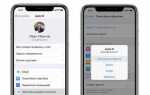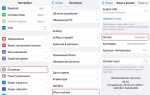Для владельцев iPhone, использующих систему Apple CarPlay, возможность подключить Яндекс Навигатор к автомобилю представляет собой важный шаг в обеспечении комфортного вождения. Несмотря на популярность навигационных приложений, не все знают, как именно настроить Яндекс Навигатор в CarPlay, так как это требует соблюдения нескольких простых, но важных шагов.
Первоначально убедитесь, что ваш автомобиль поддерживает Apple CarPlay, а на вашем iPhone установлена последняя версия iOS и Яндекс Навигатор. Для корректной работы приложение должно быть обновлено до последней версии. Также необходимо иметь подключение через USB-кабель или беспроводную связь, в зависимости от характеристик вашего автомобиля.
Чтобы активировать Яндекс Навигатор через CarPlay, подключите ваш iPhone к системе автомобиля. После подключения на экране мультимедийной системы должны появиться доступные приложения. Если Яндекс Навигатор не отображается автоматически, проверьте настройки на iPhone в разделе Настройки > Основные > CarPlay и убедитесь, что Яндекс Навигатор разрешён для использования.
После успешной настройки откроется интерфейс Яндекс Навигатора, который будет интегрирован с функционалом CarPlay, позволяя вам использовать карты, прокладывать маршруты и получать голосовые подсказки, не отвлекаясь от дороги. Это особенно удобно для безопасного и удобного путешествия, без необходимости вручную переключаться между экранами.
Проверка совместимости устройства с Apple CarPlay

Для использования Яндекс Навигатора через Apple CarPlay важно удостовериться, что ваше устройство поддерживает эту функцию. Ниже приведены основные шаги и рекомендации по проверке совместимости.
- Поддержка Apple CarPlay в автомобиле: Для начала убедитесь, что ваш автомобиль оснащён системой, поддерживающей Apple CarPlay. Проверьте список совместимых моделей на официальном сайте Apple или в документации к вашему автомобилю.
- Совместимость iPhone: Для работы с CarPlay ваш iPhone должен быть моделью 5 и выше, а на устройстве должна быть установлена версия iOS 7.1 или более поздняя. Рекомендуется использовать актуальную версию iOS для предотвращения проблем с совместимостью.
- Подключение через кабель или беспроводное соединение: Некоторые автомобили поддерживают CarPlay только через USB-кабель, другие – через беспроводное подключение. Убедитесь, что ваш автомобиль поддерживает оба способа или выберите подходящий для вас метод.
- Настройки iPhone: Включите CarPlay в настройках iPhone. Перейдите в «Настройки» > «Основные» > «CarPlay» и убедитесь, что ваш автомобиль отображается в списке доступных устройств.
- Совместимость Яндекс Навигатора: Приложение Яндекс Навигатор поддерживает CarPlay начиная с версии 5.0. Убедитесь, что у вас установлена актуальная версия приложения через App Store.
После выполнения этих шагов ваше устройство должно быть готово для использования Яндекс Навигатора через Apple CarPlay. В случае проблем с подключением, проверьте обновления прошивки системы автомобиля или свяжитесь с поддержкой Apple для устранения возможных ошибок.
Установка Яндекс Навигатора на iPhone

Чтобы начать использовать Яндекс Навигатор на iPhone, выполните несколько простых шагов.
1. Откройте App Store на вашем устройстве.
2. В строке поиска введите «Яндекс Навигатор».
3. Найдите приложение, разработанное Яндексом, и нажмите на кнопку «Загрузить». Если приложение требует аутентификации, используйте Face ID, Touch ID или пароль Apple ID.
4. Дождитесь завершения загрузки и установки. Это займет несколько минут в зависимости от скорости вашего интернета.
5. После установки откройте Яндекс Навигатор, нажимая на иконку приложения на главном экране.
6. При первом запуске приложения вам будет предложено предоставить доступ к геолокации, чтобы навигатор мог отслеживать ваше местоположение и строить маршруты. Разрешите доступ для корректной работы приложения.
7. Настройте приложение, выбрав язык и предпочитаемый способ отображения маршрута, а также вход в аккаунт, если хотите синхронизировать настройки и историю поездок.
После выполнения этих шагов Яндекс Навигатор будет готов к использованию на вашем iPhone. Убедитесь, что у вас установлена последняя версия iOS, чтобы избежать возможных проблем с совместимостью.
Подключение iPhone к машине через CarPlay
Для использования Apple CarPlay необходимо подключить iPhone к автомобильной системе. Существует два способа подключения: через USB-кабель или по беспроводной сети, в зависимости от поддерживаемых функций вашего автомобиля и версии iPhone.
Подключение через USB: Подключите iPhone к USB-порту в автомобиле, используя сертифицированный кабель Lightning. После этого на экране мультимедийной системы вашего автомобиля появится запрос на подтверждение подключения CarPlay. Подтвердите его, и интерфейс CarPlay отобразится на экране. Убедитесь, что на вашем iPhone активирован экранный доступ к CarPlay в настройках устройства.
Подключение через Bluetooth (если поддерживается): Некоторые автомобили поддерживают подключение через Bluetooth. В этом случае необходимо активировать Bluetooth на iPhone и на мультимедийной системе автомобиля. После успешного соединения система предложит запустить CarPlay. Обратите внимание, что не все функции CarPlay могут быть доступны при беспроводном подключении.
Важно: Если ваш автомобиль не поддерживает беспроводное подключение, придется использовать кабель. Убедитесь, что на вашем iPhone установлена последняя версия iOS, так как поддержка CarPlay требует обновлений системы.
Решение возможных проблем: Если CarPlay не запускается, проверьте, что ваш автомобиль поддерживает эту функцию, и убедитесь, что подключение выполнено правильно. Иногда помогает перезагрузка устройства или мультимедийной системы. Также стоит проверить настройки вашего iPhone, в частности разрешения на использование CarPlay в разделе «Экран и яркость» в настройках устройства.
Как найти Яндекс Навигатор в интерфейсе CarPlay

Чтобы запустить Яндекс Навигатор на экране CarPlay, убедитесь, что приложение установлено на вашем iPhone и поддерживает работу с CarPlay. Для этого подключите ваш iPhone к автомобилю через USB-кабель или по беспроводной сети, если эта функция поддерживается в вашем автомобиле.
После подключения откроется интерфейс CarPlay, где отобразятся все доступные приложения. Чтобы найти Яндекс Навигатор, прокрутите список приложений, если он не отображается сразу. Приложение может быть расположено в одном из следующих разделов: «Главный экран», «Все приложения» или в отдельной папке, если вы настраивали папки на экране вашего устройства.
Если вы не видите Яндекс Навигатор в интерфейсе CarPlay, проверьте настройки вашего iPhone. Перейдите в «Настройки» → «Основные» → «CarPlay» и выберите ваш автомобиль. Убедитесь, что Яндекс Навигатор разрешен для отображения на экране. Также возможно, что приложение не поддерживает работу с CarPlay, если оно не обновлено до последней версии.
После нахождения иконки Яндекс Навигатора, просто тапните по ней, чтобы запустить приложение. На экране CarPlay будет отображаться интерфейс навигации, а также возможность прокладывать маршруты и получать голосовые подсказки.
Настройки Яндекс Навигатора для CarPlay

После подключения Яндекс Навигатора к Apple CarPlay необходимо настроить приложение для максимально удобного использования в автомобиле. Вот несколько ключевых настроек, которые помогут улучшить опыт вождения.
- Настройка громкости и звука: В CarPlay можно регулировать громкость уведомлений и голосовых подсказок. Чтобы настроить уровень звука, откройте настройки Яндекс Навигатора, затем перейдите в раздел «Голосовые подсказки» и выберите комфортный уровень громкости. Это позволяет лучше адаптировать звуки в зависимости от громкости автомобиля или внешнего шума.
- Уведомления о пробках: Для активной работы с пробками настройте отображение информации о дорожной ситуации в реальном времени. Включите опцию «Пробки на маршруте», чтобы Яндекс Навигатор предупреждал о возможных заторах, предлагая альтернативные пути.
- Автоматический запуск навигации: Чтобы Яндекс Навигатор автоматически начинал прокладывать маршрут после подключения CarPlay, включите опцию «Автозапуск навигации». Это избавит вас от необходимости вручную запускать навигацию каждый раз при подключении устройства к машине.
- Темная тема: Для удобства использования ночью включите темную тему. Она снижает нагрузку на глаза и делает экран более комфортным при слабом освещении. Выберите «Тема» в настройках Яндекс Навигатора и активируйте «Темную тему».
- Языковые настройки: В разделе «Голосовые подсказки» можно выбрать язык и акцент для голосового сопровождения. Это полезно, если вам удобнее воспринимать информацию на другом языке или с определенным акцентом.
Эти настройки позволяют адаптировать Яндекс Навигатор под ваши предпочтения и особенности вождения, обеспечивая более безопасное и комфортное использование в Apple CarPlay.
Использование голосовых команд в Яндекс Навигаторе через CarPlay

Голосовые команды в Яндекс Навигаторе на Apple CarPlay позволяют управлять навигацией, не отвлекаясь от дороги. Для их использования достаточно активировать голосовой ассистент через кнопку на руле или экран CarPlay. Чтобы начать, убедитесь, что ваше устройство подключено к CarPlay, а Яндекс Навигатор установлен и настроен.
Для вызова голосового управления используйте стандартную команду «Привет, Siri», если она активирована на вашем устройстве. Далее, скажите команду для навигации, например: «Построить маршрут до [адрес]» или «Показать пробки». Siri передаст запрос Яндекс Навигатору, который выполнит действия в соответствии с вашими указаниями.
Яндекс Навигатор также поддерживает команды для изменения маршрута в процессе движения. Например, можно сказать: «Избегать пробок» или «Найти ближайшую заправку». Эти команды позволяют быстро адаптировать маршрут без необходимости касаться экрана.
Кроме того, с помощью голосовых команд можно контролировать отображение информации. Для этого используйте фразы типа «Увеличить карту» или «Показать ближайшие рестораны». Это удобно для получения дополнительной информации без остановки машины.
Важно помнить, что голосовые команды в Яндекс Навигаторе через CarPlay поддерживают русский язык. Это позволяет легко общаться с навигатором, избегая путаницы с другими языковыми настройками устройства.
Голосовое управление помогает существенно повысить безопасность вождения, позволяя не отвлекаться от дороги. Однако важно заранее ознакомиться с доступными командами и корректно их произносить для эффективной работы системы.
Решение проблем с подключением Яндекс Навигатора в CarPlay
Если Яндекс Навигатор не запускается в Apple CarPlay, сначала убедитесь, что на вашем устройстве установлены последние версии операционной системы iOS и самого приложения Яндекс Навигатор. Обновления устраняют многие ошибки и улучшают совместимость с CarPlay.
Проверьте, что ваш iPhone подключен к автомобилю через USB-кабель или по беспроводной сети (если поддерживается). Некачественные или поврежденные кабели часто вызывают сбои в подключении. Попробуйте другой кабель, чтобы исключить эту причину.
Для работы с CarPlay Яндекс Навигатор должен быть установлен на вашем устройстве и иметь необходимые разрешения для использования Bluetooth и подключения к автомобильной системе. Убедитесь, что в настройках iPhone включены все нужные разрешения для приложения.
Если приложение не отображается на экране CarPlay, попробуйте перезагрузить устройство и автомобильную мультимедийную систему. Иногда это помогает восстановить корректную работу соединения.
Если проблема сохраняется, зайдите в настройки iPhone, откройте раздел «Основные» > «CarPlay» и выберите свой автомобиль. Убедитесь, что Яндекс Навигатор включен в списке доступных приложений. Если его нет, попробуйте добавить приложение вручную.
Проверьте настройки автомобиля: некоторые модели могут требовать дополнительных настроек для корректной работы с CarPlay. Изучите инструкцию по эксплуатации вашего автомобиля или обновите прошивку мультимедийной системы, если это необходимо.
Если ничего не помогает, попробуйте удалить и заново установить Яндекс Навигатор. Это поможет устранить проблемы, связанные с поврежденными файлами приложения.
Вопрос-ответ:
Как подключить Яндекс Навигатор к Apple CarPlay?
Чтобы подключить Яндекс Навигатор к Apple CarPlay, вам нужно следовать нескольким простым шагам. Во-первых, убедитесь, что ваше устройство поддерживает Apple CarPlay и подключено к машине через USB-кабель. Затем откройте настройки на iPhone и включите CarPlay. После этого в списке доступных приложений выберите Яндекс Навигатор. При первом подключении вам может потребоваться подтвердить доступ к вашему телефону. После этого приложение будет доступно через интерфейс CarPlay на экране вашего автомобиля.
Почему Яндекс Навигатор не отображается на экране CarPlay?
Если Яндекс Навигатор не отображается на экране Apple CarPlay, возможно, проблема заключается в одном из следующих факторов: убедитесь, что приложение обновлено до последней версии, проверьте подключение телефона через USB-кабель и его совместимость с CarPlay. Иногда помогает перезагрузка устройства или использование другого кабеля для подключения. Также убедитесь, что на вашем iPhone включен доступ к CarPlay в настройках.
Как использовать Яндекс Навигатор в Apple CarPlay для прокладки маршрута?
После подключения Яндекс Навигатора к Apple CarPlay вы сможете прокладывать маршрут прямо с экрана автомобиля. Для этого откройте приложение Яндекс Навигатор на экране CarPlay и введите адрес назначения с помощью голосового поиска или нажав на клавиатуру. После этого приложение начнёт прокладывать оптимальный маршрут с учетом пробок и дорожных условий, а также будет голосово сообщать о поворотах и изменениях маршрута.
Есть ли ограничения по функционалу Яндекс Навигатора в Apple CarPlay?
Да, в Apple CarPlay могут быть некоторые ограничения по функционалу Яндекс Навигатора. Например, вы не сможете использовать все функции приложения, доступные на телефоне, такие как настройка и подробные фильтры маршрутов, а также некоторые дополнительные опции, такие как просмотр пробок в реальном времени в режиме “подробности”. Однако базовые функции навигации, такие как прокладка маршрутов, голосовые подсказки и отображение информации о пробках, доступны на экране автомобиля.